Lost.Dir что за папка на флешке как восстановить файлы и можно ли её удалить?


Добрый день, друзья. Lost.Dir что за папка на флешке? Многие пользователи часто спрашивают, что значит папочка Lost.Dir на флешь карте Андроид смартфона, и нужно ли её удалять. Реже люди интересуются, как провести восстановление из данной папочки вашей флешки.
В данной статье мы постараемся разобрать вопрос про это папку более детально: рассмотрим, что за элементы находятся в данной папочке, отчего она часто находится в пустом состоянии, нужно ли её удалять, и есть ли необходимость восстанавливать её внутренние файлы?
LOST — ОСТАТЬСЯ В ЖИВЫХ — Самые интересные факты — ЧЕГО ВЫ НЕ ЗНАЛИ о сериале // ДКино

Что за папка Lost.Dir на съёмном носителе?
Папочка Lost.Dir является системной папкой ОС Андроид, которая на автомате создаётся на флешь карте. Многие пользователи соотносят данную папку с папочкой «Корзинка» ОС Виндовс. Lost можно перевести как «Потерянная», а «DIR» можно перевести как «Каталог», или просто «Папка».
В данную папочку записываются элементы, когда их система читает или записывает в течение событий, благодаря которым определённые элементы могут исчезнуть (тогда ОС их запишет по прошествии данных событий). В большинстве случаев, данная папочка пустая. Но, не всё время. Данные в этой папочке возникают тогда, когда:

- Скачивание информации из сети прекращается;
- Пользователь неожиданно для ОС Андроид вынимает флешку из мобильного девайса;
- Смартфон неожиданно начинает зависать или выключаться;
- Человек неожиданно выключает (или даже вытаскивает) батарею от своего смартфона.
Клоны элементов, с которыми работала система перемещаются в папочку Lost.Dir для последующего их восстановления. Иногда, но довольно редко (так как по большей части данные элементы не повреждаются) возникает необходимость для восстановления внутренностей этой папочки самим пользователем.
Когда в эту папочку помещаются копии элементов, их система переименовывает и даёт им трудночитаемые названия, из-за чего пользователю трудно понять, что это за файлы по отдельности.
Можно ли удалять саму папочку Lost.Dir?
Когда данная папочка на флешь карте смартфона заполнила приличный объём, и в то же время всё значимые элементы сохранены, а мобильный гаджет функционирует отлично, эту папочку можно без последствий удалить. Данная папочка в последствии будет восстановлена, при этом, без всякого содержимого.
После этого, ничего негативного с телефоном не произойдёт. Кроме этого, если вы решили больше не применять данный съёмный диск в этом смартфоне, можно удалить Lost.Dir без последствий: скорее всего, система её создала, когда вы подключили её к телефону и теперь в ней необходимости нет.
Но, если вы увидели, что определённые элементы, копируемые вами с компьютера на телефон с применением флешки на внутренний диск пропали, а данная папочка заполнена, есть возможность провести восстановление информации с данной папки. В большинстве случаев, элементы восстанавливаются легко.

Восстанавливаем элементы из папочки Lost.Dir
Невзирая на то, что элементы нашей папочки называются непонятно, но восстановить их содержимое – дело довольно простое, т.к. в большинстве случаев они являются неповреждёнными копиями исходных элементов.
Чтобы их восстановить, нужно применить следующие методы:
- Нужно переименовать файлы и добавить нужное расширение. По большей части в этой папочке находятся изображения (тогда можно дать им расширение .jpg, для их открытия). Также, в ней могут быть видео элементы (тогда нужно дать расширение — .mp4). Понять, который из элементов является видео или изображением, можно, если посмотреть их размер. Переименовать же их есть возможность сразу по несколько штук. Это прекрасно можно сделать с помощью файлового менеджера. Подобных файловых менеджеров много на Гугл Плей. Например, X-Plore File Manager и ES Проводник;
- Также, можно восстановить данные и на самом телефоне. С подобными элементами могут справиться различные приложения. К примеру, когда вы подозреваете, что в определённой папке содержатся изображения, можете применить утилиту DiskDigger;
- Если вы любите подключать внешний диск к ПК, используя картридер, то есть возможность применить данные бесплатные приложения, восстанавливающие информацию. 4 программы, которые я описал в статье по ссылке выше, отлично справятся с возвращением информации из этой папочки (особенно Recuva и Феникс).
Вывод: Lost.Dir что за папка Андроид вам теперь понятно. Также, стало ясно, когда именно можно её удалить, и стоит ли это делать. Если вы не сможете сами восстановить файлы из этой папки, советую применить утилиты Recuva и Феникс. Они смогут быстро произвести восстановление информации. Успехов!
С уважением, Андрей Зимин 13.12.2020
Источник: info-kibersant.ru
Бесплатно восстановить файлы из папки LOST.DIR на карте памяти
В этой статье мы расскажем о простых способах восстановления файлов из папки lost.dir с внешней SD-карты на Android с бесплатным программным обеспечением для восстановления данных от EaseUS. Загрузите нашу бесплатную программу и восстановите все потерянные файлы из папки lost.dir всего за несколько минут!
Как восстановить файлы из папки LOST.DIR (быстрый доступ)

LOST.DIR- это не вирус. Это папка, которую создает система Android для сбора файлов, которые теряются при случайном сбое в работе. Вы можете восстановить эти файлы после перезагрузки вашего Android устройства.
Как восстановить файлы из папки LOST.DIR с SD-карты:
Шаг 1.Запустите программу EaseUS Data Recovery Wizard на вашем персональном компьютере (далее ПК) и выберите свою SD-карту.
Шаг 2.Нажмите «Scan» (сканировать) чтобы начать поиск потерянных данных на SD-карте. Подробнее >>
Что такое папка LOST.DIR на SD-карте Android системы
LOST.DIR — это папка с файлами в операционной системе (далее ОС) Android, и она работает как «Корзина» на платформе Windows. Из нее вы можете восстановить утраченные файлы например, документы и фотографии.
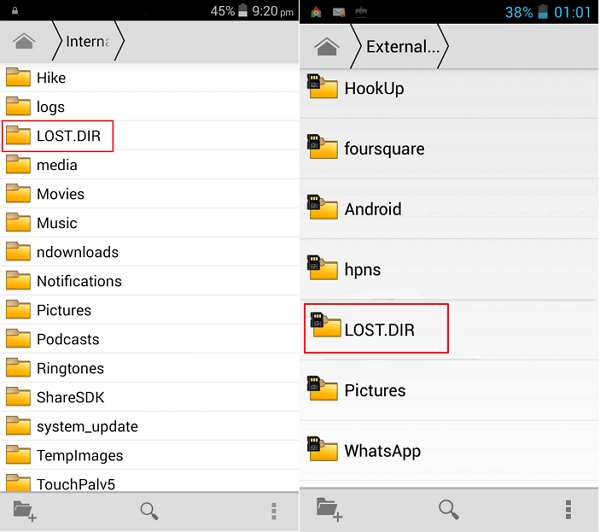
Обычно смартфон или планшет с ОС Android создает каталог LOST.DIR, когда устройство внезапно выключается или возникает одна из следующих проблем:
- Запущенные программы перестают отвечать на запросы
- Неожиданный сбой или зависание ОС Android
- Неправильное или неожиданное извлечение SD-карты
- Отключение SD-карты в процессе записи на нее данных
- Случайное прерывание загрузки файлов или приложений в Android устройство
Как восстановить файлы из папки LOST.DIR на SD-карте или Android (2 способа)
Когда ОС Android внезапно зависает, перезагружается или выключается, все потерянные файлы будут собраны в эту папку. То есть, если произойдет сбой и какие-то файлы будут утрачены, то во время следующей загрузки ОС система Android восстановит эти файлы и поместит их в каталог LOST.DIR. При этом расширение имени файла будет заменено на числовую последовательность, и вы не сможете распознать эти файлы. Если вы удалите папку LOST.DIR, она будет автоматически создана при следующей загрузке.ОС Android.
Что будет если вы удалите папку LOST.DIR с SD-карты? По сути, при удалении этой папки ничего не произойдет. Но если вы хотите узнать, как восстановить файлы из каталога LOST.DIR, вы можете прочитать о всех методах ее восстановления. Используйте метод 1 для восстановления данных с SD-карты. А чтобы с помощью надежного программного обеспечения (далее ПО) для восстановления восстановить файлы LOST.DIR из внутреннего хранилища Android, обратитесь за помощью к методу 2.
- Метод 1. Как восстановить файлы LOST.DIR на SD-карте Android
- Метод 2. Восстановление файлов LOST.DIR во внутренней памяти устройства Android.
Метод 1. Как восстановить файлы LOST.DIR на SD-карте Android устройства
Поскольку папка LOST.DIRбудет пересоздана заново при следующей перезагрузке Android устройства необходимо срочно произвести поиск утраченных файлов в каталоге LOST.DIR. Для этого загрузите и установите надежное программное обеспечение для восстановления файлов на свой ПК. И здесь мы рекомендуем попробовать программное обеспечение EaseUS data recovery software, которое упрощает процесс восстановления за 3 шага.
Программное обеспечение для восстановления файлов EaseUS
Теперь вам необходимо извлечь SD-карту из своего Андроид смартфона или планшета и вставить ее в ПК, для этого у вашего компьютера должен быть встроенный карт-ридер. Если его нет, то используйте внешнее устройство для чтения/записи SD-карт подключив его к вашему ПК. Затем выполните следующие шаги руководства, чтобы восстановить утраченные файлы:
Шаг 1: подключите свою проблемную карту памяти к компьютеру.
Вставьте карту в картридер и подключите его к исправному ПК/ноутбуку.

Шаг 2: запустите программу восстановления данных от EaseUS и начните сканировать карту.
Запустите EaseUS Data Recovery Wizard на своем ПК и выберите карту памяти в столбце «Внешние устройства».
Затем нажмите «Сканировать», чтобы начать поиск потерянных (удаленных) данных на SD-карте.

Шаг 3: проверьте и восстановите потерянные данные.
Вы можете предварительно оценить состояние найденных фото и документов (посмотреть, открываются ли они / проверить их) — для этого достаточно двойного клика мышки по нужному файлу. Затем нажмите «Восстановить», чтобы сохранить файлы в безопасном месте на вашем ПК или внешнем хранилище.

Метод 2. Восстановление файлов из каталога LOST.DIR внутреннего хранилища устройства Android (нужен ROOT).
Как вы знаете, у большинства современных Android устройств достаточная емкость внутреннего хранилища и им больше не нужно добавлять SD-карту для увеличения объема памяти устройства. Около 90% устройств Android содержат только одно внутреннее хранилище. И если, вы удалили или утратили файлы на своих Андроид устройствах или стерли папку LOST.DIR, то как вернуть потерянные файлы? На помощь придет надежное ПО Android data recovery software — это лучший выбор на сегодняшний день.
Приложение EaseUS MobiSaver для Android позволит вам перенести файлы из папки LOST.DIR и другие важные потерянные данные всего за несколько щелчков мышью. Вот эти шаги:
Шаг 1. Подключите ваше Android устройство к компьютеру:
Установите и запустите EaseUS MobiSaver для Android и подключите Android смартфон к компьютеру с помощью кабеля USB. Затем нажмите кнопку «Start» (пуск), чтобы программа распознала и подключила ваше устройство.
Поскольку программное обеспечение может получить доступ только к рутированному устройству Android, вам необходимо убедиться, что ваш телефон был рутирован перед восстановлением.

Шаг 2. Просканируйте устройство Android, чтобы найти файлы LOST.DIR.
После подключения вашего Android устройства программное обеспечение быстро его просканирует и найдет все существующие и потерянные данные, включая потерянные сообщения и фотографии. Вы можете легко найти потерянные данные LOST.DIR, указав необходимые типы файлов.

Шаг 3. Предварительный просмотр и восстановление файлов LOST.DIR с телефона Android.
Просмотрите и отметьте один за одним все файлы которые необходимо восстановить. Здесь можно включить опцию «Показывать только удаленные элементы» для отображения на экране только удаленных файлов.
Наконец вы можете нажать кнопку «Recover» (Восстановить), чтобы восстановить выбранные файлы.

Если для восстановления данных вы не хотите или не можете использовать компьютер, вы можете применить Андроид версию приложения EaseUS MobiSaver.
Шаг 1.Скачайте, установите и запустите приложение на смартфоне и начните сканирование SD-карты, нажав кнопку «START SCAN» (Начать сканирование).
Шаг 2.На экране должны отобразиться пропавшие файлы.
Шаг 3.Зайдите в настройки, чтобы сканировать и показывать на экране файлы определенных размеров, форматов и т. д.
Шаг 4.После сканирования выберите на экране необходимые файлы и нажмите «Recover» (Восстановить). Нажмите на значок глаза. Все восстановленные файлы хранятся там.

Дополнительный совет — как скопировать восстановленные файлы в папку LOST.DIR
После восстановления файлов LOST.DIR вы можете сохранить восстановленные файлы в папке LOST.DIR на внешней SD-карте Android смартфона и снова перезагрузить устройство. Если у вас есть дополнительные вопросы о LOST.DIR или о восстановлении данных на Android, вы можете воспользоваться поиском или просмотреть ответы на часто задаваемые вопросы на странице посвященной восстановлению данных на Android устройствах.
Если вы хотите сделать существующие файлы доступными для чтения или распознавания в папке LOST.DIR, вы можете воспользоваться следующей инструкцией:
Шаг 1.Подключите SD-карту от устройства Android или само устройство Android к компьютеру и скопируйте папку LOST.DIR на рабочий стол.
Шаг 2. Откройте скопированную папку LOST.DIR и измените расширения файлов на узнаваемые.
Например, измените расширение для аудио файла на .mp3, для видео файла на .mp4, для файла изображения на .jpg и т. д. Вы должны попробовать все варианты для каждого файла, чтобы попытаться сделать файлы, находящиеся в LOST.DIR, распознаваемыми и работоспособными.
Заключение
В этой статье вы узнали о том, что такое LOST.DIR и как восстановить файлы из LOST.DIR. Если у вас остались вопросы, вы можете связаться с нами. Так же программное обеспечение EaseUS data recovery software поможет вам восстановить утраченные файлы с жесткого диска, восстановить данные с отформатированного диска ивосстановить MP4/MOV/JPG/JPEG/GIF файлы если они были стерты.
Часто задаваемые вопросы (FAQ, ЧАВО) по LOST.DIR на устройствах Android
Многие пользователи Андроид сталкивались с ситуацией, когда они находили на SD-карте или в основной памяти Android устройства странную папку с именем LOST.DIR. В такой ситуации могут возниктнуть вопросы и сомнения по поводу этой папки, например как указано здесь:
- 1. LOST.DIR это вирус?
- 2. Можно и не опасно ли удалять LOST.DIR?
- 3. Можно ли восстановить потерянные файлы?
- 4. Как предотвратить потерю файла lost.dir?
Если вам нужно срочно узнать все о LOST.DIR или у вас есть такие же сомнения по поводу этой папки на вашей SD-карте Android или во внутренней памяти, расслабьтесь. Читайте дальше, и вы получите исчерпывающие ответы на все эти вопросы.
1. LOST.DIR — это вирус?
LOST.DIR — это не вирус. Это папка, которую создает система Android, поэтому вам не нужно беспокоиться о том, что она навредит вашему телефону.
2. Можно ли удалить файлы LOST.DIR?
Да! Эту папку можно безболезненно удалить. Каталог LOSt.DIR создается автоматически при включении устройства Android. В абсолютно большинстве случаев эта папка пуста.Данные в ней появляются только в случае сбоев в работе, например зависании устройства, внезапного выключения и т.д.
Следовательно, вы можете спокойно удалить эту папку. Но в следующий раз, когда вы перезагрузите устройство Android, папка снова появится.
3. Можно ли восстановить потерянные файлы?
Да. Но восстановить потерянные файлы из LOST.DIR, так же как и из корзины Windows, непросто. Причина в том, что все файлы в LOST.DIR обозваны случайными символами, а не исходными именами, которые им были даны. Вы можете напрямую идентифицировать их по одному. Чтобы решить эту проблему, вам понадобится профессиональное решение для восстановления данных — программа для восстановления данных EaseUS.
Если данные были физически перезаписаны на жестком диске, то скорее всего их уже невозможно восстановить.
4. Как избежать утрату данных и появления файлов LOST.DIR на телефоне Android?
Есть два способа избежать появления файлов в папке LOST.DIR:
- Прошить телефон заново и/или отформатировать SD-карту
- Правильно пользоваться смартфоном: перед извлечением SD-карты необходимо закрыть все программы и выключить телефон вручную, чтобы завершить процесс чтения-записи.
Последние статьи — Также в программе EaseUS
Источник: www.easeus.ru
Как настроить и пользоваться программой Android Lost Free
«Умные» девайсы на платформе «Андроид» стали неразлучными спутниками многих людей. Смартфоны и планшеты, обладая огромным функционалом, значительно облегчают жизнь пользователей, но главное их достоинство – высокая мобильность – нередко является и их недостатком, так как компактное устройство легко потерять или, еще хуже, его могут похитить. Это особенно неприятно, когда в гаджете хранятся личные данные и установлены банковские приложения.
Чтобы злоумышленники не смогли воспользоваться счетами владельца аппарата или использовать его личную информацию в корыстных целях, специально разработана утилита под операционную систему «Андроид», и называется она «Лост». Она уже успешно опробована многочисленными пользователями и заслужила доверие владельцев Android-девайсов.

Утилита по обнаружению электронного друга
Несмотря на обилие полезных функций, что сразу лишает любой конкурентоспособности другие подобные приложения, Android Lost является еще и бесплатной.
Возможности программы не оставят равнодушными даже самых взыскательных пользователей.
Она быстро позволит найти, например, случайно выроненный гаджет даже в лесу или в городе, показав его местоположение с помощью GPS и периодически включая сирену.

В случае же кражи пострадавший легко может выяснить не только личность и завладеть фотоснимком похитителя, но и узнать номера телефонов его знакомых, с кем он общается. Либо просто стереть всю личную информацию из девайса и его карты памяти обычной отправкой СМС, при этом можно полностью удалить все инсталлированные пользователем приложения.
Конечно, абсолютно идеальных программ не существует и чудес в нашем мире не бывает, ведь для успешного исполнения всего вышеперечисленного гаджет должен оставаться на связи. Что будет просто невозможно, если преступник вынет аккумуляторную батарею из аппарата или будет предпринята немедленная попытка перепрошивки его в непроницаемом для сотового сигнала железобетонном бункере. Злоумышленники тоже идут в ногу со временем и часто бывают осведомлены о современных возможностях девайсов. Но в любом случае Android Lost оставляет пользователю значительные шансы на возврат гаджета, которые будут сведены к нулю при отказе от инсталляции бесплатной утилиты.
Как вернуть свой потерянный Android
Современные мобильные телефоны постепенно становятся все более умными и справляются с самым широким кругом задач — начиная от организации ваших тренировок и заканчивая рабочими процессами и развлечениями. Тем досаднее бывает, если ваш мобильный помощник становится жертвой воришек или вашей рассеянности. Впрочем, существует реальный способ не только вернуть свой смартфон обратно, но и довести злодеев до нервного срыва.
Программ, осуществляющих обнаружение и удаленное управления некоторыми функциями вашего смартфона существует довольно много, но все они, как правило имеют платный статус, а если и имеют бесплатный вариант, то с до предела ограниченной функциональностью. Приложение Android Lost Free в этом смысле является уникальной — многие ее возможности не имеют аналогов, а использование полностью бесплатно.
Для начала необходимо установить небольшую программу-клиент весом около 140 кб из магазина приложений Google. После ее запуска появится всего одно окошко с несколькими опциями. Здесь, для полноценной работы программы, вам потребуется предоставить ей административные права и возможность принимать и отправлять SMS сообщения.
Для связи с вашим телефоном требуется, разумеется, какой-либо канал связи. Android Lost Free задействует для этого сразу два метода: ваше текущее интернет-подключение и управление с помощью специальных SMS. Таким образом, если до вашего аппарата хоть как-то можно достучаться, то программа сделает это.
Основным инструментом для работы с вашим потерянным телефоном является специальный веб сервис. Возможно его оформление не вызывает энтузиазма, но со своей задачей он справляется на отлично. Для начала вам потребуется войти с помощью своей учетной записи в Google, так как это необходимо для отправки сообщений. После этого можно приступить к изучению возможностей сервиса.

Функций программа имеет огромное количество и все они удобно рассортированы по нескольким вкладкам в разделе Controls. Приведем список самых интересных из множества доступных возможностей:
Alarm — по вашему сигналу телефон начинает истошно звенеть и мигать. что может вам пригодиться, если вы вышли на след злоумышленника;
GPS — определение положения телефона на карте.

Phone Status — при нажатии на эту кнопку телефон отсылает вам подробную информацию о своем состоянии, в том числе модель, статус батареи, номер imei и так далее.
Message popup — отображение вашего сообщения на экране телефона. Таким образом вы можете попросить вернуть вашу пропажу.
SMS post — с помощью этой функции вы сможете отослать SMS с вашего телефона на выбранный номер.
Message Picture — хитрая функция, позволяющая отослать сообщение на ваш телефон, а в тот момент когда на него среагируют, фронтальная камера сделает снимок и отошлет его вам. Хорошая возможность увидеть лицо нового владельца вашего аппарата.

Lock phone — блокирует телефон, причем для входа теперь понадобится вводить установленный вами цифровой код.
Call List — получить список всех телефонных разговоров за последнее время. Может быть полезно, если вам нужно выяснить контакты злоумышленника.
Sound Recording, Front Camera, Rear Camera — да, вы можете заставить свой телефон записывать звук, делать снимки передней и задней камерой. А результаты, само собой, будут немедленно высланы вам.
SMS commands — вы имеете возможность управлять своим телефоном с помощью эсэмсок с другого телефона. Список доступных команд очень обширен и доступен на этой странице.
Это далеко не полный перечень возможностей программы, но достаточно ярко иллюстрирующий ее незаурядные возможности. Да, я уже предвижу голоса скептиков, которые скажут, что при краже телефона его обычно полностью выключают, а потом сразу же перепрошивают, так что никакая даже самая хитрая программа не поможет. Но во-первых, это происходит не всегда моментально, так что шанс на обнаружения все же есть, особенно если новый владелец захочет покопаться в ваших данных. А во-вторых, программа Android Lost Free дает некоторый шанс на возвращение телефона, а ее отсутствие сводит их к полному нулю. Так что ставим, тестируем, делимся впечатлениями в комментариях.
Android Lost Free
Руководство по использованию
Чтобы найти гаджет, требуется выполнить следующие шаги:

- Войти на страницу «androidlost.com»;
- Кликнуть «Sign in»;
- Напечатать в отобразившихся графах свое гугловское имя и код;
- Теперь пользователю доступны многочисленные возможности сайта для контроля своей утерянной собственности;
- В закладке «Controls» содержатся все необходимые подразделы для контроля;
- В разделе «SMS» пользователь может включать функции гаджета, например, запустить прием-передачу интернет-данных и многое другое;
- В закладке «Контроль» есть специальная вкладка «Logs», которая содержит все сведения о запросах.
Controls
Основной функционал именно здесь.

В подразделе «Basic» можно активировать:
- Звуковую сигнализацию – поможет отыскать гаджет в высокой траве или большой квартире, а также, если местоположение преступника уже обнаружено и он находится где-то поблизости;
- Установки звука сирены;
- Включение вибрации;
- Активация функции отправки координат девайса с использованием данных GPS.
Программа по обнаружению устройства
Есть множество программ, которые отследят смартфон, но чаще всего они платные, а если и присутствует которые “задаром”, то их перечень возможностей конкретно лимитирован. Приложение Android Lost Free покажется для вас явным спасением. Множество функций отличается от других конкурентов, да и к тому же она бесплатна в использовании.
Перейдём непосредственно к последующим действиям:
- заходим в магазин Play Market, и вводим в поисковике android lost;
- далее скачиваем и устанавливаем программу – клиент весом около 140 килобайт;
- запускаем приложение, выскочит окошко, где для полного функционала опций нужно предоставить административные права.
Главное – необходимо, чтобы какой-либо канал передачи данных был включен. Android Lost выполняет работу по двум принципам: обнаруживает текущее положение и управляет с помощью особых СМС. Если каким-либо образом до вашего устройства можно установить связь, то приложение моментально применит весь свой арсенал.
Messages
Опция скидывает сообщение в девайс, если владелец решит просто полюбовно договориться с нашедшим аппарат человеком. Рекомендуется быть лаконичным при выборе слов в отправленном письме, чтобы не случился обморок у общающегося с вами человека. Сообщения могут всплывать поверх всех запущенных программ.
Здесь же предусмотрена специальная функция «SMS inbox and sent», которая отправляет владельцу все последние СМС.

Также есть особая возможность отправки сообщения с целью завладения фотографией злоумышленника. Сразу после попытки прочтения SMS фронтальная камера отправит фото преступника на сайт «Андроид Лост», где владелец утерянного гаджета узнает истинное лицо, с кем ему придется иметь дело.
Ниже представлен пример работы опции, где в качестве злодея выступил мой внук.

Android Lost

Никто не застрахован от утери или кражи любимого аппарата. Что же делать, если произошло такое несчастье? Воспользоваться программой Android Lost, которую предварительно необходимо установить на аппарат (возможно и после, если не сменят Google-
Мобильные девайсы на операционной системе Android отличаются серьезным функционалом и существенно облегчают жизнь пользователей. Смартфоны и планшеты мобильны, что является их основным достоинством. Однако их легко потерять, также владелец гаджета может стать жертвой злоумышленника. Чтобы личная информация пользователя не стала достоянием третьих лиц, и разработано приложение Андроид Лост.

Назначение программы
Эта утилита обладает большими функциональными возможностями. Приложение распространяется бесплатно, а пользоваться Lost Android крайне просто. Основная задача софта заключается в поиске утерянного либо похищенного мобильного девайса.
Это крайне неприятная ситуация, в которой может оказаться любой человек. Дело здесь даже не в предстоящих расходах на приобретение нового устройства. У многих пользователей на планшетах и смартфонах хранится важная информация. Если она будет утеряна, то могут возникнуть серьезные проблемы. Текущее местоположение гаджета определяется с помощью системы GPS.
Также для упрощения процесса поиска можно периодически включать сирену.
Если мобильное устройство было похищено, можно попытаться установить личность злоумышленника, сделав его фотографии. Программа позволяет удалить всю важную информацию, отправив СМС.
Чтобы пользоваться Android Lost Free, девайс должен быть включен и находиться в сети. Достаточно вытащить из телефона аккумуляторную батарею, и программа не сможет работать. Однако ее наличие на телефоне оставляет пользователю определенные шансы на возвращение гаджета.
Инсталляция и использование
Все приложения, разработанные для Андроида, устанавливаются легко. Чтобы обезопасить свой мобильный гаджет, скачивать их лучше с официального магазина Гугл. Для инсталляции утилиты предстоит выполнить следующие действия:
- Зайти на Google Play.
- Ввести в поисковую строку название программы.
- Запустить установку.
- По завершении процесса потребуется ввести информацию об аккаунте Гугл.
Так как размер приложения составляет всего 0,14 Мб, инсталляция завершится быстро и не потребуется много памяти. Пользоваться AndroidLost, чтобы найти девайс, необходимо следующим образом:
- Пользователь заходит на официальный сайт разработчиков androidlost.com.
- Кликает по Sign in.
- В появившейся форме указывается имя в аккаунте Google и код.

После выполнения этих действий пользователь получит доступ ко всем функциям приложения.
Рекомендации по настройке
С функционалом приложения разобраться сможет даже начинающий пользователь. Для работы с ним доступны несколько опций.
Раздел Controls
Именно здесь находятся все основные функции. В первом подразделе Basic можно активировать звуковой сигнал. Благодаря сирене будет легче обнаружить девайс в высокой траве, большой квартире или определить местоположение злоумышленника, если кража была быстро обнаружена. Также в этой вкладке можно изменить звуковой сигнал, включить вибрацию телефона и активировать возможность получения координат мобильного устройства с помощью системы GPS.
Второй подраздел называется Status. Клик по кнопке Send status позволяет быстро получить максимально подробную информацию о телефоне или планшете. Для регулировки уровня громкости, а также активации-деактивации звука следует перейти во вкладку Sound. Здесь же при желании активируются системы беспроводной передачи данных и вспышка камеры. Кликнув по List App, пользователь получит полный список всего софта, установленного на устройстве.
Подменю Security
Название этого раздела говорит само за себя. Здесь находятся все функции по защите телефона. Например, можно скрыть саму утилиту Android lost либо активировать процесс форматирования флеш-накопителя. Учитывая важность этого подменю, стоит более подробно рассмотреть находящиеся здесь опции:
- Screen timeout. Предназначена для установки времени до отключения экрана с момента последнего взаимодействия с ним.
- Скрыть AndroidLost. Очень важный пункт, с помощью которого приложение можно спрятать от постороннего взгляда. В результате злоумышленник не будет знать, что на телефоне установлен защитный софт.
- Таймаут блокировки. Сами разработчики говорят, что эта опция в первую очередь пригодится владельцам девайсов компании HTC. Используя значение «0», гаджет вернется в исходное состояние.
- SIM card owner. Не менее важная опция, с помощью которой активируется система слежения за SIM-картой.
- Заблокировать телефон. Если пользователем не выбраны другие методы блокировки телефона, то стоит обратить внимание на этот пункт меню. После активации опции для начала работы с мобильным устройством придется ввести специальный код, указанный владельцем гаджета в поле настройки.
- Unlock phone. Деактивация блокировки.
- Очистить SD-карту. Флеш-накопитель, установленный в телефоне, будет отформатирован.
- Wipe phone. Очищает память гаджета, возвращая его к заводским настройкам.
Другие опции
С помощью вкладки Messages владелец мобильного устройства может отправить СМС человеку, нашедшему телефон. Следует заметить, что полученные сообщения всплывают поверх запущенного софта. Также в этом разделе можно воспользоваться функций SMS inbox and sent. С ее помощью владелец получит все последние СМС, приходившие на его смартфон.
Одной из самых интересных особенностей программы является возможность получения фото того, кто держит в данный момент телефон. Как только человек начнет читать отправленную с помощью сервиса СМС, фронтальная камера сделает фотографию. Опция Mobile содержит несколько подразделов.
Подраздел
Описание
Две последних опции — BackUp и SMS — позволяют создать резервную копию всей информации с потерянного телефона на сервисе Гугл и управлять гаджетом с помощью текстовых сообщений.
Приложение имеет массу преимуществ, но не может полностью гарантировать возврат мобильного устройства. Однако шанс существует, и его следует использовать. Так как утилита распространяется бесплатно, а пользоваться Андроид Лост легко, ее стоит установить на смартфон.
Источник: androidsfaq.com